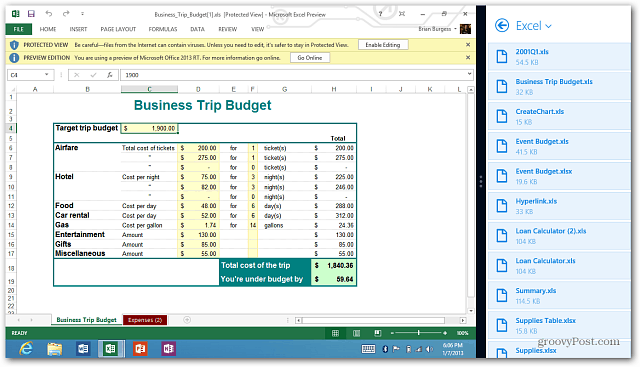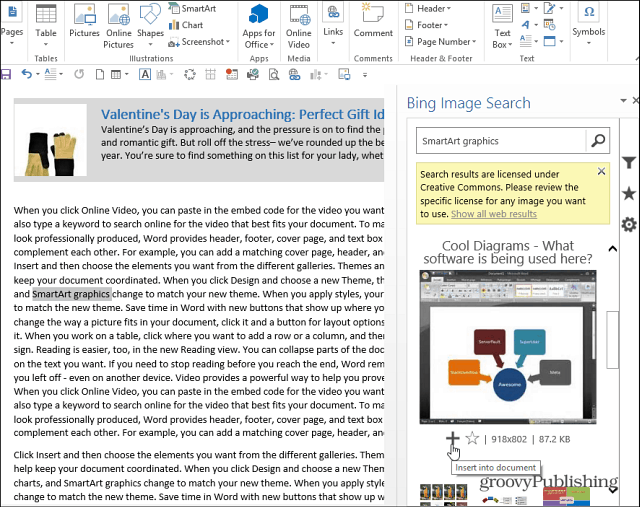Jak používat Facebook Power Editor: Kompletní průvodce: Social Media Examiner
Facebookové Reklamy Facebook / / September 24, 2020
 Chcete přesnější ovládání svých reklam na Facebooku?
Chcete přesnější ovládání svých reklam na Facebooku?
Chcete přístup k pokročilým funkcím Facebooku, které nejsou k dispozici ve Správci reklam na Facebooku?
Power Editor nabízí pokročilé funkce, které vám pomohou oslovit vaše dokonalé publikum se správnou zprávou.
V tomto článku nastíním některé z nich výhody používání Power Editoru a navigace v něm vytvářet a upravovat kampaně.
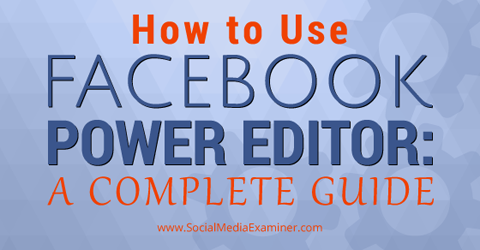
Poslechněte si tento článek:
Kde se přihlásit k odběru: Apple Podcast | Podcasty Google | Spotify | RSS
Přejděte na konec článku, kde najdete odkazy na důležité zdroje zmíněné v této epizodě.
Co je Power Editor?
Power Editor je nástroj pro hromadnou tvorbu a správu reklam, který obvykle používají větší inzerenti na Facebooku nebo inzerenti, kteří chtějí pokročilé funkce.
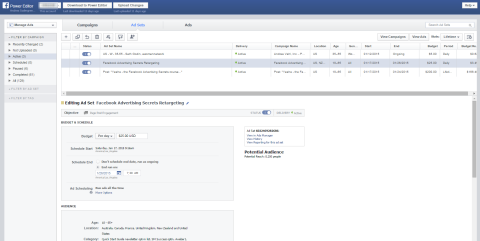
Power Editor je v podstatě plugin, který funguje s Google Chrome. Funguje na systému pro stahování a nahrávání, takže pokaždé, když chcete pracovat v Power Editoru, stáhněte si jej všechna svá data ze Správce reklam a poté v Power vytvořte své kampaně, reklamy a sady reklam Editor. Poté kliknete na Nahrát změny, aby se vaše reklamy skutečně začaly zobrazovat.
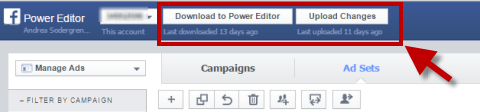
Vaše reklamy pak budou k dispozici k zobrazení ve Správci reklam. Pokud potřebujete provést změny ve funkcích, které jsou k dispozici pouze v Power Editoru, budete muset znovu stáhnout své reklamy, provést změny a znovu je nahrát. Pokud je však změna něco, co můžete upravit ve Správci reklam, můžete to tam upravit.
Výhody používání Power Editoru
Power Editor má spoustu zajímavých funkcí. Jednou z výhod je, že se sem nejdříve přidají obvykle nové funkce, než se zavedou do oblasti Ads Manager, takže máte včasný přístup ke všem nejúžasnějším hračkám.
Zde jsou některé z dalších výhod nastavení reklam pomocí Power Editoru.
Spouštějte reklamy v časovém pásmu - nezávislý plán
Pokud víte, že vaše publikum je na Facebooku pouze v určitou denní dobu, můžete zlepšit výkon svých reklam zobrazováním svých reklam v těchto místních časech.
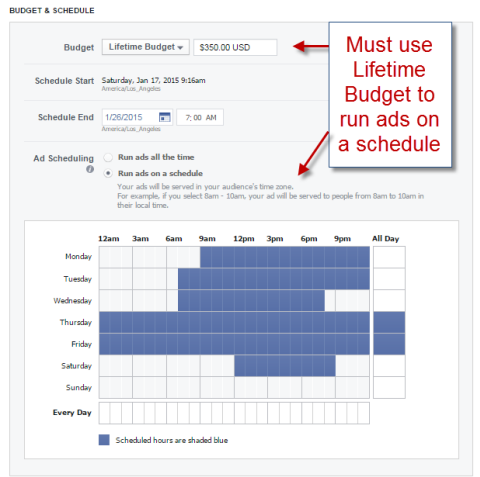
Při výběru rozpočtu a plán v oblasti Sada reklam, můžeš přesně si vyberte, kdy chcete, aby se vaše reklama zobrazila v jakémkoli časovém pásmu.
Řízené umístění vaší reklamy
Pokud jste vývojář aplikací, může být ovládání umístění reklam velmi užitečné, protože můžete inzerovat lidem na správném mobilním zařízení. Můžete také zvolit pouze zobrazovat vaši reklamu mobilním zařízením, když jsou připojena k WiFi.
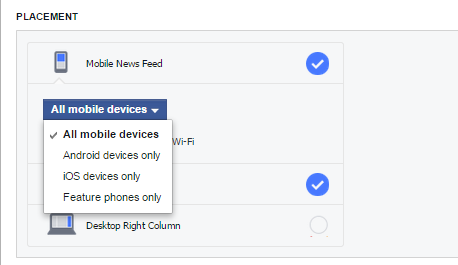
Lepší optimalizace
V Power Editoru můžete reklamu optimalizovat pro stejné věci, jaké jsou k dispozici ve Správci reklam, jako jsou kliknutí, interakce s příspěvkem (v závislosti na tom, zda děláte vylepšenou příspěvek) nebo zobrazení.
Můžete však také vybrat jedinečný denní zásah, který vám umožní nabídnout ceny za zobrazení (nabídka na 1 000 lidí, kteří uvidí vaši reklamu), ale omezí jejich zobrazení pouze jednou denně.
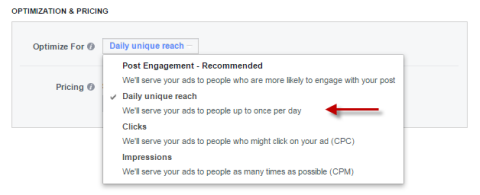
Pokud používáte možnost denního jedinečného zásahu, proveďte testování stejně jako jakoukoli jinou funkci, abyste zjistili, zda pro vás funguje.
Hromadné nahrávání
Pokud zobrazujete hodně reklam, mohla by vás zajímat funkce hromadného nahrávání. Umožňuje vám to nahrajte tabulku svých reklam v Excelu a také si je stáhněte, pokud je potřebujete upravit.
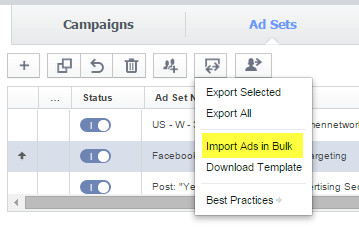
Začněte šablonou a poté zkontrolujte pomocí Nápověda na Facebooku porozumět všem sloupcům.
Spouštějte nepublikované příspěvky
Jedním z mých oblíbených důvodů, proč používat Power Editor, je možnost Nepublikovaný příspěvek. Nepublikovaný příspěvek vypadá podobně jako běžný příspěvek na stránce v tom, že má delší text, ale obsahuje také tlačítko výzvy k akci a můžete určit, jak bude odkaz vypadat.
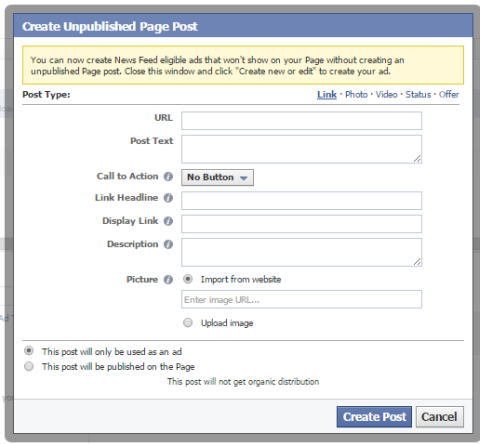
Nedávno jsem udělal krátký návod, jak na to vytvořit nepublikovaný příspěvek v Power Editoru:
Jedním z klíčů je vědět, kde začít nepublikovaný příspěvek - tj. Kde místo výběru příspěvku, který již byl publikován, použijte pole + symbol.
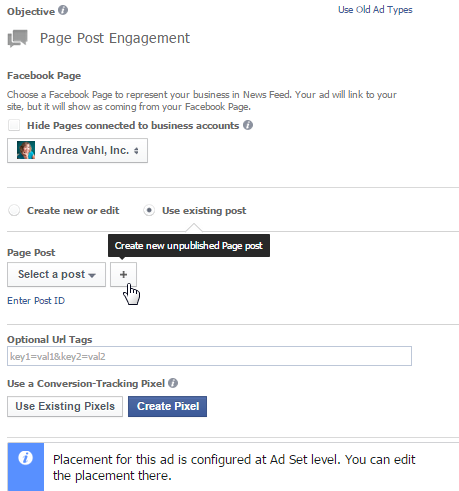
Nepublikované příspěvky jsou skvělé, protože můžete rozdělit testování reklam, aniž byste na stránku přidávali vícekrát. To znamená, že nezveřejňujete příliš mnoho propagačního obsahu pro své fanoušky. Navíc máte tlačítko výzvy k akci, které upozorňuje na požadovanou akci.
Použití nepublikovaného příspěvku může být dobrý nápad, protože v příspěvku můžete mít delší text, který lidem sdělíte více o vaší nabídce.
Pamatujte, že reklama je ve výchozím nastavení optimalizována pro zapojení stránky, takže u některých lidí bude spíše pravděpodobné, že kliknou na označení „Líbí se mi“ nebo komentář k vaší reklamě, než aby navštívili váš web. Vždy můžete změňte svou optimalizaci na kliknutí a podívejte se, jak to funguje, porovnáním.
Přejděte do editoru napájení
Nyní, když už víte něco o Power Editoru, dalším krokem je přístup k němu. Můžete to udělat jedním ze dvou způsobů: Můžete jít tam přímo na http://www.facebook.com/ads/manage/powereditor, nebo můžete jít do Správce reklam a vyberte Power Editor z levého postranního panelu.
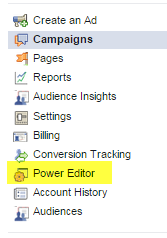
Při prvním použití Power Editoru se obvykle zobrazí výzva ke stažení dat, ale je dobrým zvykem relaci zahájíte kliknutím na tlačítko Stáhnout do editoru napájení v horní části obrazovky.
Jakmile jste v Power Editoru, máte jiný navigační proces.
Nejprve uvidíte levý postranní panel, kde můžete filtrovat podle kampaně, sady reklam nebo značky. To vám pomůže snadno vyhledávat jednotlivé reklamy, pokud jich máte hodně.
V horní části stránky pouze kliknutím na Kampaně, Sady reklam nebo Reklamy zobrazíte své reklamy. Text v modré barvě označuje aktivní výběr. V tomto příkladu jsem vybral Reklamy a můžete vidět tři reklamy, které aktuálně zobrazuji.
Získejte marketingové školení YouTube - online!

Chcete zlepšit své zapojení a prodej na YouTube? Poté se připojte k největšímu a nejlepšímu shromáždění marketingových odborníků YouTube, kteří sdílejí své osvědčené strategie. Dostanete podrobnou živou instrukci zaměřenou na Strategie YouTube, tvorba videa a reklamy YouTube. Staňte se marketingovým hrdinou YouTube pro vaši společnost a klienty při implementaci strategií, které mají ověřené výsledky. Toto je živé online školení od vašich přátel v Social Media Examiner.
KLIKNĚTE ZDE PRO PODROBNOSTI - VÝPRODEJ UKONČÍ 22. ZÁŘÍ!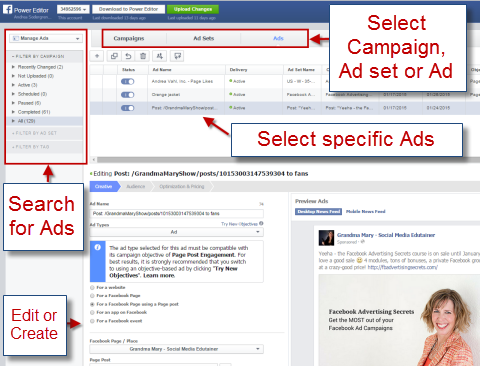
Tlačítka v horní části stránky mají také možnosti, co můžete v každé sekci dělat. Můžete například rozdělit segmenty publika reklamní sestavy, pokud chcete reklamu rozdělit pro účely testování.
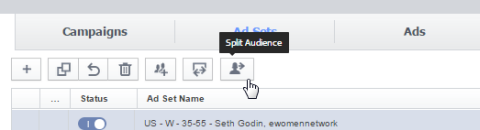
Zde také smažete kampaně, sady reklam nebo reklamy. Jednoduše zvýrazněte, co chcete smazat, a klikněte na ikonu popelnice.
Další skvělá věc, kterou odtud můžete udělat, je snadno duplikujte kampaně, sady reklam nebo reklamy kliknutím na ikonu, která vypadá jako dvě pole dohromady.
Vytvořte kampaň
Pamatujte, že a Facebooková reklama skládá se ze tří prvků: kampaň, sada reklam a reklama. V kampani nastavíte cíl reklamy, jako je zapojení stránky po kliknutí nebo kliknutí na web. V sadě reklam vyberete cílení, rozpočet a časový rozvrh reklamy. A v reklamě máte obrázek a text reklamy.
Na první pohled se tyto věci v Power Editoru zdají trochu odpojené (alespoň to byl můj pocit), ale v grafu můžete vidět, které reklamní sady a kampaně jsou jednotlivé reklamy součástí.
Tady jsou pokyny pro vytvoření reklamy v Power Editoru.
Pojmenujte kampaň, sadu reklam a reklamu
Můj oblíbený způsob, jak rychle vytvořit reklamu, je z oblasti Reklamy (Reklamy jsou zvýrazněny modře). Nezapomeňte se ale vrátit do oblasti reklamních sad a upravit cílení a rozpočet.
Kliknutím na symbol + v levé části stránky vytvoříte novou reklamu.
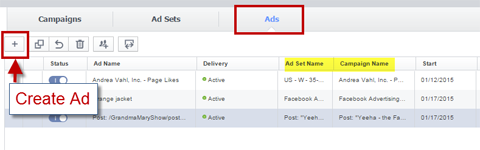
Zobrazí se vyskakovací okno Vytvořit reklamu s výzvou k přidání kampaně a sady reklam.
Pokud používáte existující kampaň nebo sadu reklam, ujistěte se, že mají cíl (oblast kampaně) a cílení / rozpočet (oblast sady reklam), které máte v úmyslu. Jinak vytvořte novou kampaň a sadu reklam.
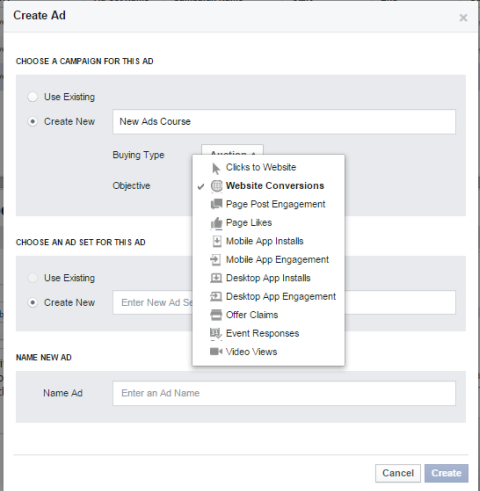
Pokud vytvoříte novou kampaň, máte podobné možnosti jako ve Správci reklam. Tady také můžete nastavte typ nákupu na Aukci nebo Pevnou cenu. Aukce je lepší způsob, jak jít, protože pravděpodobně získáte levnější cenu za kliknutí, než jakou nabízíte.
Pokud vytváříte novou sadu reklam, stačí nezapomeňte upravit cílení a nabízení cen v oblasti Sada reklam. Pojmenujte svoji reklamní sestavu něčím smysluplným, co souvisí s typem cílení, které provádíte, nebo s tím, co testujete aby byly zprávy jasnější. Jakmile máte kampaň, reklamní sestavu a reklamu pojmenovanou nebo vybranou, klikněte na Vytvořit.
Navrhněte svou reklamu
Nyní jste v oblasti designu reklamy. Oblast Design bude vypadat jinak v závislosti na tom, jaký cíl jste pro kampaň zvolili.
Upozorňujeme, že dokud se nedokončíte vše, co musíte udělat, než nahrajete reklamu, uvidíte uvedené chyby.
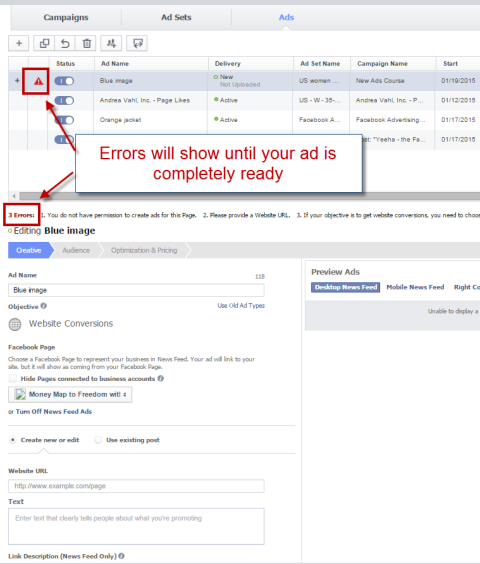
Začít, vyberte stránku Facebooku přidruženou k reklamě.
Pod tím vy prohlédněte si všechny kreativní sekce, jako je text, popis odkazu, nadpis, obrázek atd.
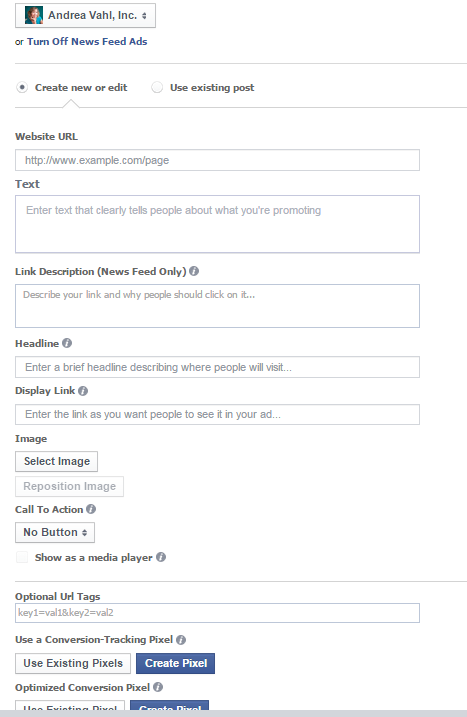
Jakmile máte reklamu v oblasti Náhled a vypadá dobře, můžete přejděte k úpravám sady reklam.
Jen krátká poznámka k náhledu nepublikovaného příspěvku: Text nemůžete upravovat, když máte reklamu v okně Náhled - musíte reklamu smazat a začít znovu. U ostatních typů reklam můžete text upravit.
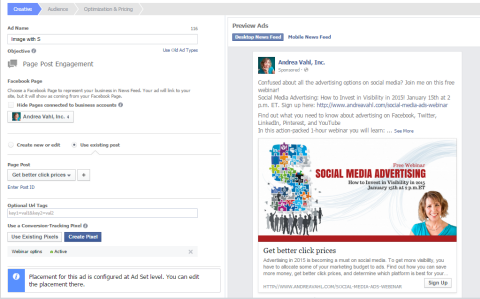
Upravte sadu reklam
Při úpravě sady reklam uvedete:
- Rozpočet a časový rozvrh reklamy
- Nabídky pro reklamu (optimalizace a cena)
- Cílová skupina
- Umístění reklamy
Upozorňujeme, že tyto parametry bude používat jakákoli reklama v sadě reklam. Pokud chcete, aby reklama testovala různé možnosti, budete muset vytvořit novou sadu reklam.
Chcete-li upravit sadu reklam, v horní části klikněte na Sady reklam a vyberte název sady reklam, který jste nastavili dříve.
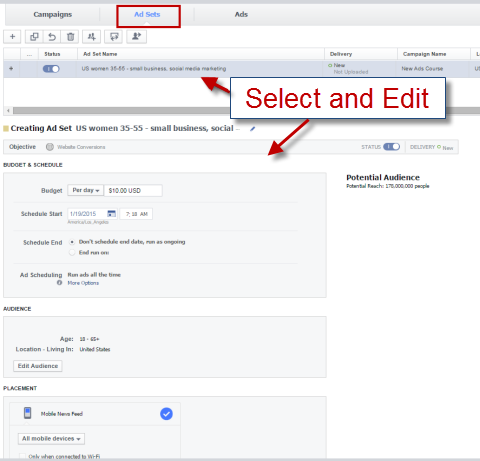
Mluvil jsem o vlastním plánování dříve, ale můžete také jen nastavit denní rozpočet s datem zahájení a ukončení nebo použít celoživotní rozpočet stejně jako správce reklam.
Když vás vyberte Upravit publikum, objeví se vyskakovací okno, kde můžete používat stejné typy cílení, jaké má správce reklam.
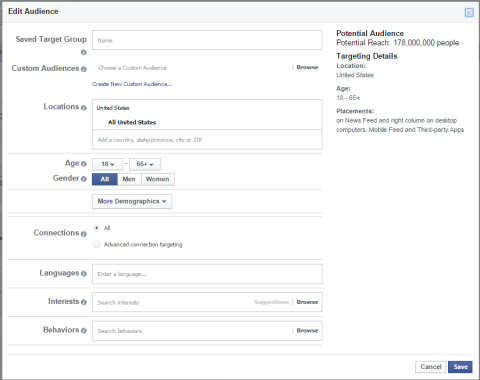
V další části oblasti Sada reklam nastavte umístění, optimalizaci a ceny.
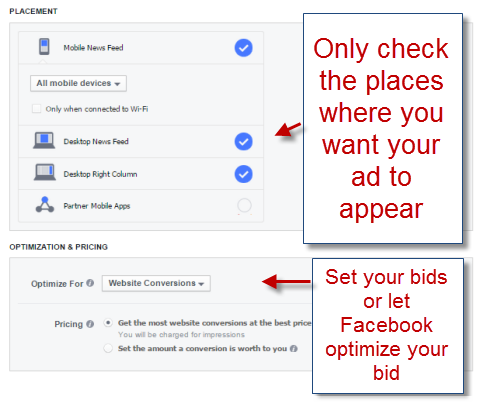
Nahrajte svou kampaň, sadu reklam a reklamu
Vaše kampaň, sada reklam a reklama jsou nyní kompletní a vy můžete kliknutím na zelené tlačítko Nahrát změny odešlete reklamu ke kontrole.
Pokud reklama projde kontrolou Facebooku, obdržíte oznámení, že vaše reklama byla schválena a buď se začne okamžitě zobrazovat, nebo bude nastavena tak, aby se zobrazovala podle vámi nakonfigurovaného plánu. Když kliknete na Nahrát změny, zobrazí se náhled nahrání, abyste věděli, co přesně se do Správce reklam odesílá. Obdržíte také oznámení o potvrzení nahrávání.
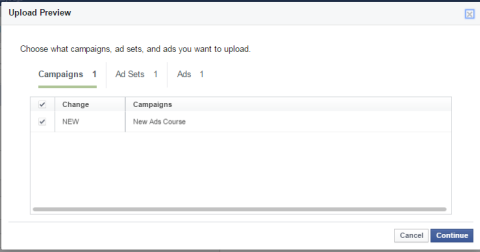
Získejte přístup k reklamám Power Editoru
Power Editor se používá pouze ve fázi vytváření nebo úpravy reklam. Jakmile nahrajete reklamy v Power Editoru, můžete přistupovat k nim a provádět v nich změny ze Správce reklam. Ty také přistupovat k informacím z přehledu z oblasti Ads Manager.
Rychlé upozornění
Jak moc miluji Power Editor, jsem velkým zastáncem používání správce reklam pro většinu kampaní, zvláště pokud jste v oblasti reklamy na Facebooku noví.
Několik funkcí, které byly kdysi k dispozici pouze v Power Editoru, je nyní k dispozici ve Správci reklam. Správce reklam vám například nyní umožňuje přístup k pokročilým taktikám, jako jsou vlastní publika, podobná publika, retargeting webových stránek a pixely konverzí.
Power Editor i Ads Manager navíc mají cílové publikum (což vám umožní uložit demografický cíl a cíl zájmů, abyste jej mohli snadno použít ve více reklamách), stejně jako kategorie partnerů (které vám umožňují cílit na majitele domů, nakupující online, cestovatele a další). Můžete k nim přistupovat v části Chování v cílení sady reklam.
Přes tebe
Power Editor je skvělý nástroj šetří váš čas, pokud provozujete větší kampaně. Jakmile to pochopíte, používání Power Editoru není příliš těžké a Facebook za poslední rok rozhodně vylepšil použitelnost. Doporučuji vám proveďte vlastní testování s některými z těchto funkcí, abyste zjistili, co vám nejlépe vyhovuje.
Co myslíš? Použili jste Power Editor? Jaké jsou vaše zkušenosti? Podělte se s námi o své myšlenky v komentářích níže!